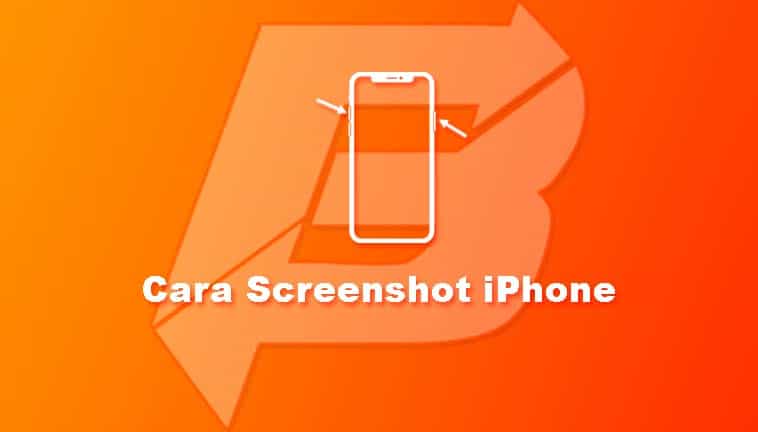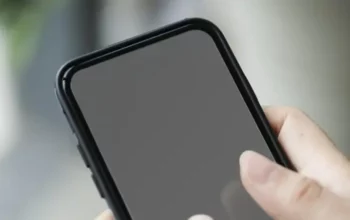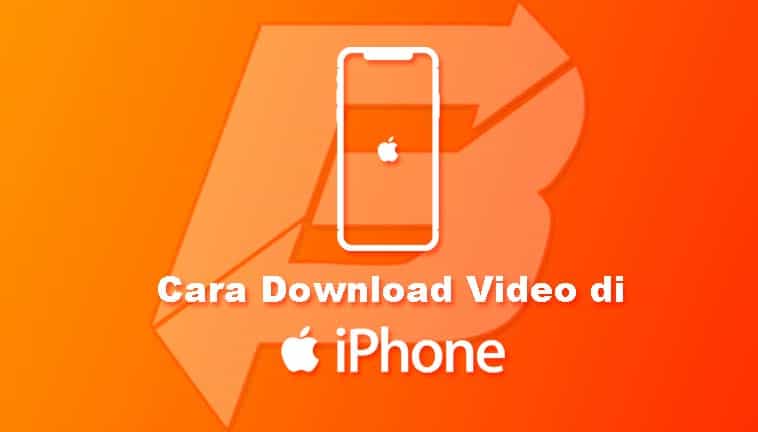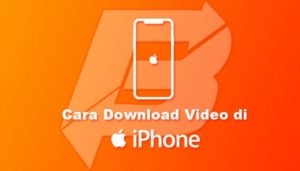Cara Screenshot iPhone – Fitur untuk mengambil sebuah screenshot adalah salah satu fitur yang sangat berguna saat ini.
Akan tetapi, masih banyak para pengguna yang belum mengetahui secara pasti tentang fitur screenshot ini, terutama bagi para pengguna iPhone yang masih baru.
Tak jarang pula untuk kamu yang tertarik mengabadikan momen sebagai gambar yang ada pada layar iPhone kamu, entah itu ditujukan untuk memberitahu orang lain atau menyimpan suatu kejadian yang menurut kamu wajib untuk diabadikan.
Kegiatan menangkap layar biasanya dikenal sebagai screenshot atau screen capture. Bisa dipastikan bahwa semua smartphone yang ada saat ini dapat melakukan hal tersebut.
Hanya saja, ada beragam cara untuk melakukan sebuah screenshot dan setiap perangkat terkadang berbeda-beda.
Nah, kali ini Berjuang.my.id akan berbagi informasi mengenai cara screenshot iPhone, baik itu iPhone 6, 6s, 5, 5s, 4, dan 4s. Untuk kamu yang pernah menggunakan smartphone jenis lain, besar kemungkinan tidak akan mengalami yang namanya kerepotan.
Cara screenshot iPhone
Dapat kita katakan bahwa melakukan kegiatan screenshot dengan iPhone juga tidak terlalu sulit, berikut caranya:
- Hal pertama yang harus kamu lakukan adalah menentukan area yang akan di screenshot.
- Setelah itu tekan tombol Home dan Power secara bersamaan selama beberapa detik.
- Jika kamu mendengar suara shutter dan layar berkedip, maka kegiatan screenshot kamu telah berhasil dilakukan.
- Untuk melihat hasil screenshot atau screen capture, kamu bisa langsung menuju aplikasi Photo bagian Camera Roll dan album screenshot.
Selain screenshot dengan tombol fisik, kamu juga bisa menggunakan sebuah fitur bawaan dari iPhone yang biasanya disebut dengan AssitiveTouch. Berikut langkah-langkahnya:
- Pertama kamu harus membuka menu setting atau pengaturan.
- Setelah itu tap pada menu umum.
- Pilih Aksesibilitas.
- Kemudian cari dan aktifkan AssistiveTouch.
- Jika sudah, kamu hanya perlu memilih Sesuaikan Menu Favorit.
- Tekanlah ikon tambah yang ada dibawah, kemudian tekan lagi kota dengan ikon tambah yang muncul.
- Pada pilihan yang muncul, kamu dapat melakukan tap pada jepretan layar dan tekan selesai.
- Saatnya untuk memilih area yang akan kamu SS (screenshot), lalu tekan AssitiveTouch dan pilih jepretan layar.
| Baca juga: Cara Cek IMEI iPhone |
Cara diatas merupakan cara yang umum bisa dilakukan oleh semua jenis Hp iPhone. Meski metode ke-2 dapat dikatakan cukup rumit untuk mengaktifkannya, namun ada sisi kelebihan dimana melakukan kegiatan screenshot jauh lebih cepat dan lebih efektif jika kamu melakukan sebuah screenshot dalam jumlah yang banyak.
Semoga informasi mengenai cara screenshot iPhone dari Berjuang bisa bermanfaat untuk teman-teman semua. Sampai jumpa di artikel berikutnya.